ps cs6清除照片中不想要的雜物教程
時間:2024-03-06 21:47作者:下載吧人氣:41
我每次打開照片的時候,最先看的就是曝光和畫面構成了。總之,調色肯定不是最重要的事。今天來分享下我最常用的幾種去除畫面中“雜物”的小技巧,在各種情況下配合使用還是非常方便的,比如說,這個工具的效果不好的時候,就配合另一個工具一起用,這個最需要的就是耐心啦。畢竟自己不是專業修圖師,這些小經驗也許大家早就會了,那就分享給剛剛入門的同學也好嘛。如果大家有更好更簡潔的方法歡迎大家一起交流~ 
目錄:
>1.裁剪工具
>2.污點修復畫筆工具
>3.擦蒙版
>4.修補工具
>5.修復畫筆工具(可以配合仿制圖章工具)
>6.內容識別功能
還可以參考一下這里的ps清除水印教程:http://bbs.16xx8.com/thread-138971-1-1.html
1.裁剪工具
自己平時最常用的就是ACR和PS了…比如處理RAW格式的時候,在ACR里面裁剪工具配合拉直工具實在是相當方便。比如下圖……╮( ̄▽ ̄")╭,(手頭實在沒啥圖。大家理解意思就好……)圖有些歪,而且我只想要自己和人民大會堂的合影,其他的周邊環境不想要,我就決定來張方圖吧。就可以先點裁剪工具(就是那個剪子形狀的)——在畫面里點右鍵——選擇1:1。然后點拉直工具,拉直工具主要的作用就是讓畫面水平。所以你選一條地平線,或者豎直線,在旁邊拉住畫一下,我選的是人民大會堂的屋頂。然后ACR就會按照這個角度和先前設置的畫面比例矯正畫面了。 

然后效果就是這樣的
所以,以后照出來的照片比較靠外的地方有雜物的時候,先想截圖(相機像素都已經很高了,稍微截下沒關系的)。一般的照片比例都是3:2,截掉不想要的東西就好。如果在PS里面,圖歪的話,在圖像——旋轉里面設置角度,然后快捷鍵C,設置比例回車裁剪就好~
2.污點修復畫筆工具
這個可能是最最最常見的工具了吧……ACR里面的污點修復畫筆工具更像是PS里面的那個補丁形狀圖標的修補工具,也很方便。這條主要說的是PS里面的修復畫筆工具…這個大家太熟悉了,照大臉照的時候,臉上的小黑點小痘痘,輕輕一點就沒了。其實我想說的是,PS越來越智能,你可以更加放肆的使用這個工具,除了去黑點,你大可以把修復工具的半徑調大,去掉畫面中的“超大黑點”。比如下圖,墻跟的3個小紅燈我不想要了,而小紅燈的周圍元素和顏色構成都相對簡單。你這時第一想到的就應該是污點修復畫筆工具了!把它當成臉蛋上的污點,設置好畫筆的半徑,大膽的將半徑設大,硬度100。點一下小紅燈!OK了~ 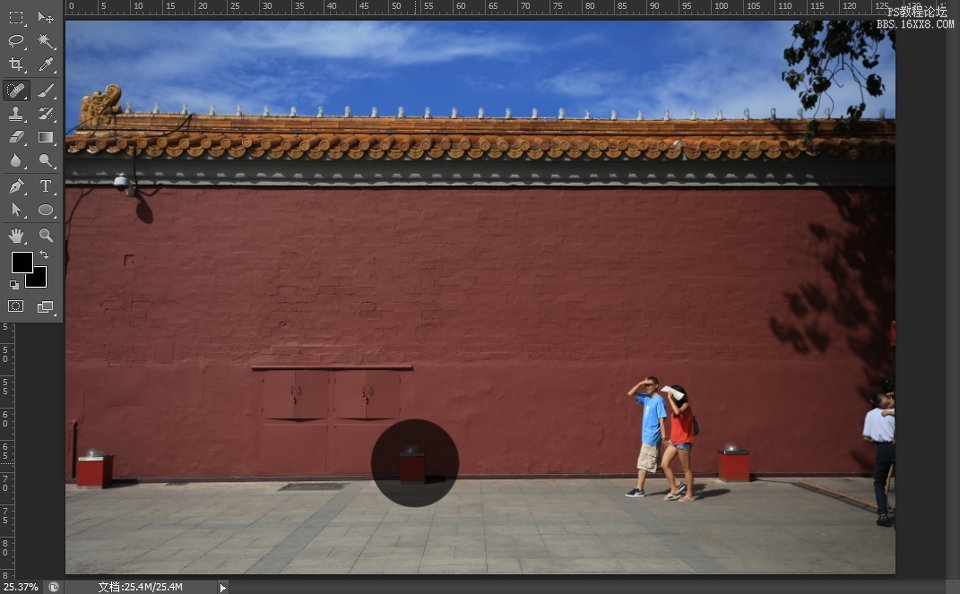

效果圖
3.擦蒙版
蒙版的作用太多了。而且我覺得是在不破壞原圖的前提下相對保險的一種方法。這里的適用條件,舉個例子吧:你蹲點等“決定性瞬間”的出現(咳咳,又見這詞兒),終于人物環境天氣神馬的突然出現恰到好處了,你馬上按動快門連拍了3、4張。回頭看照片的時候,發現第一張畫面左邊有個路過的大媽,第二張上面飛過一只破壞畫面的烏鴉,第三張公交車闖進來了。這時你就可以把三張照片弄三個圖層,加上蒙版,時不時的調整各個圖層的透明度。慢慢擦就好了……來來來,還是看圖舉例吧。這兩幅圖我想讓大媽看著我的鏡頭,但又不想要旁邊那位亂入的小哥。 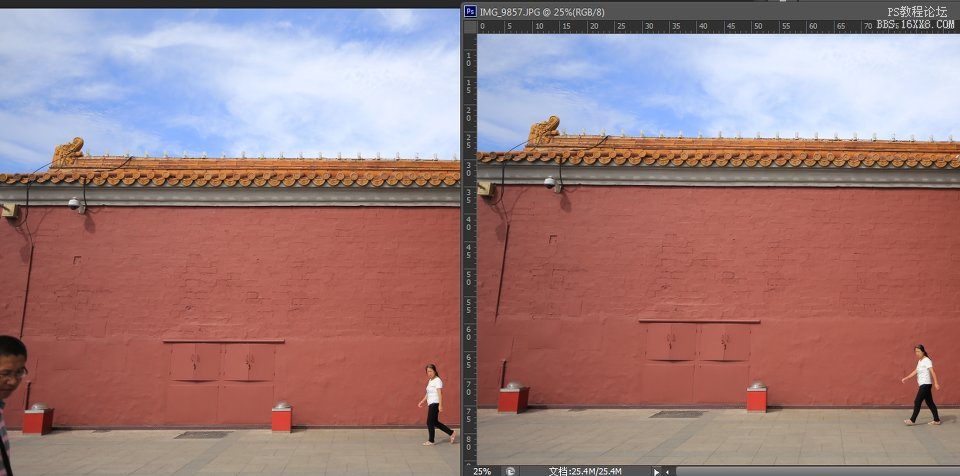
以就把有小哥的圖片復制圖層到沒小哥圖片的上面,透明度百分之50左右,對齊圖片,建蒙版,擦掉小哥和不看鏡頭大大媽就好了。 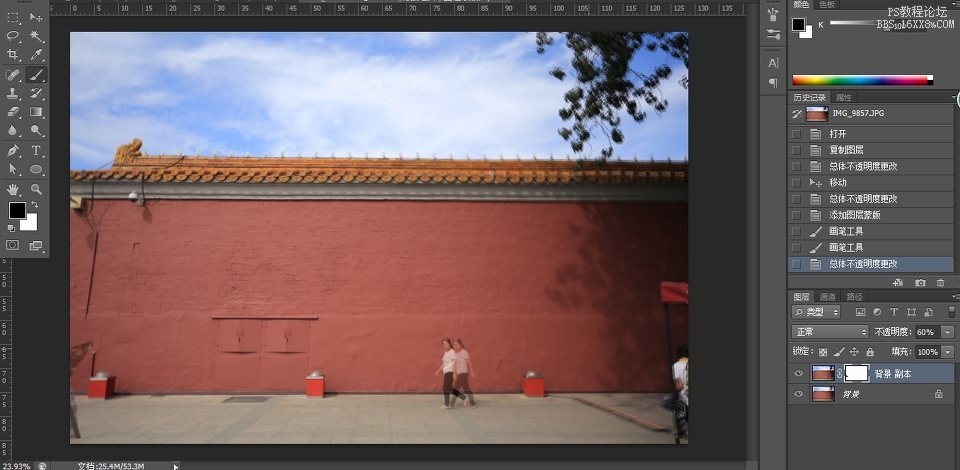
……蒙版的適用范圍遠遠大于這個例子的,這里只是提供一個思路哦。
4.修補工具
準備把剛才那圖墻上的那一大塊鐵柜子還是什么的不和諧的去掉。選好工具,注意在修補選項里面,有個源和目標的選擇。這個源和目標的關系就是用哪塊補哪塊還是被哪塊補過來的關系……大家摸索下就好。。。如果我選“源”,那么接著畫出要去掉的地方,閉合了選取的部分以后,按住鼠標拖動選框,拖到附近接近的地方。松手,軟件就會自己計算,然后替換好這一塊啦。 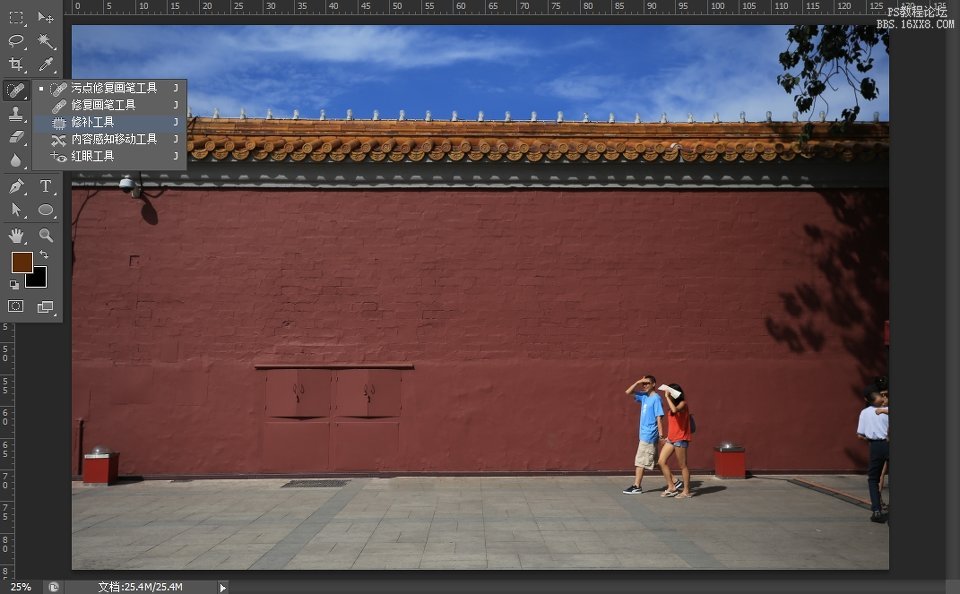

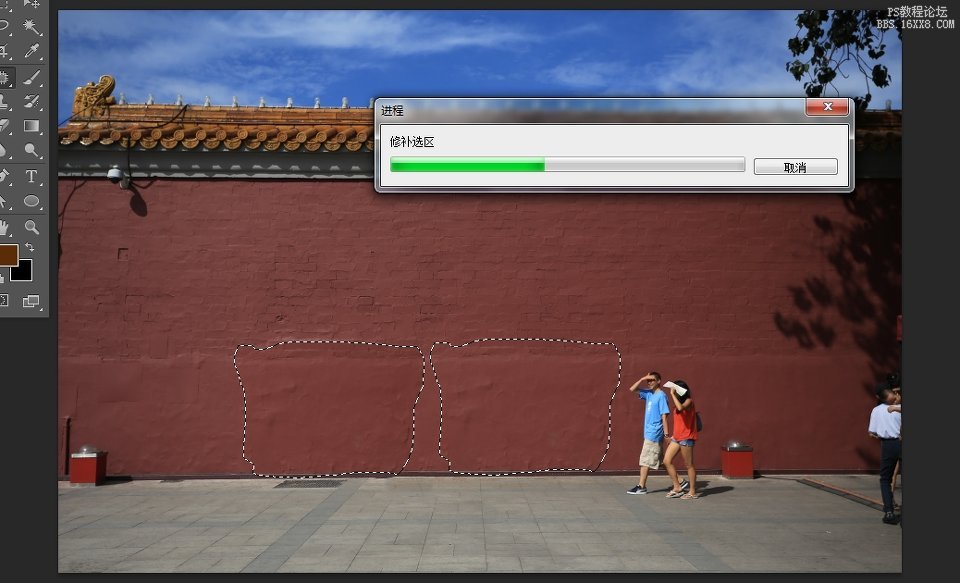
5.修復畫筆工具(可以配合仿制圖章工具)
這個是用頻率是相當高噠。比如要去掉上圖中左上角的監控器。選好工具,摁住alt不放,出現一個十字形狀的鼠標形狀,然后在和監視器一排近似的地方點一下,即選好了參照區域。(在這個模式的選項里面,如果是“正常”的話,就是軟件會計算一下和周圍的融合情況,做出相應的處理;如果是“替換”的話,就和仿制圖章類似了,單純的替換掉原圖了。如果要替換的地方光線色彩差別很大的話,還是用“正常”吧。)而且這個通常一次處理的效果不是那么理想的,要配合其他工具繼續修補的。
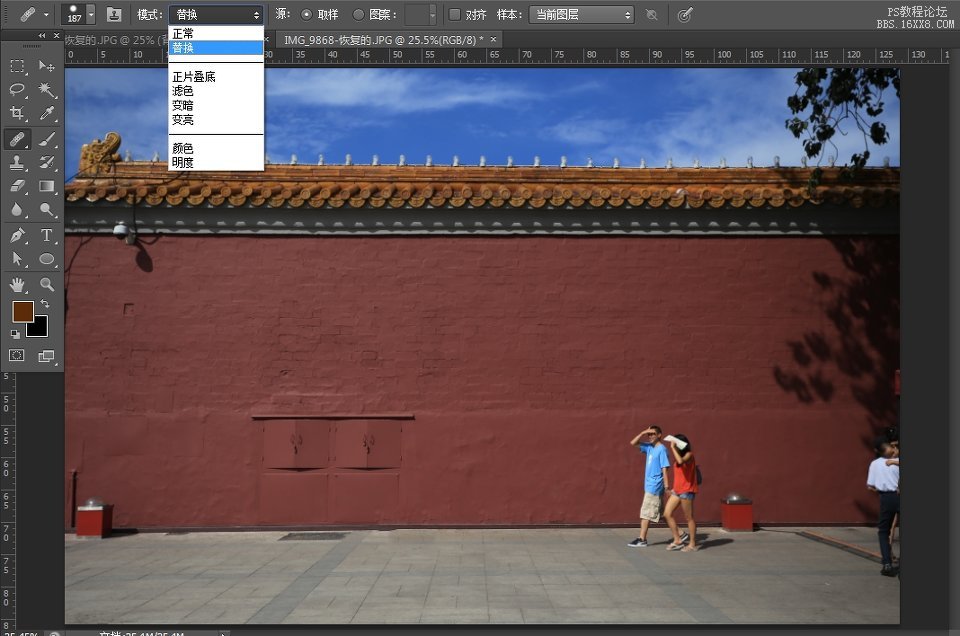
選好了參照區域以后,在監視器的部分開始點住鼠標不放,拖動鼠標,可以看到被修復的部分開始被替換。注意一定要找到同一水平線的,最好選個參照物。松手即可。 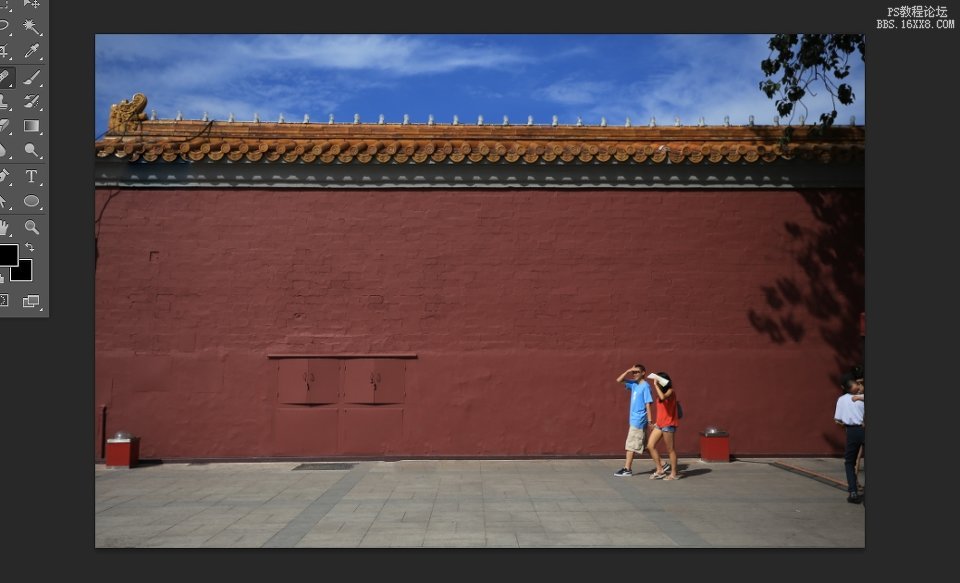
處理完后,看到很多瓦片和光陰不自然,這是就再用仿制圖章慢慢替換掉不自然的地方。使用方法和修復畫筆一模一樣。好了,處理完后就是這樣。我覺得這兩個工具最適合去電線神馬的了……哈哈 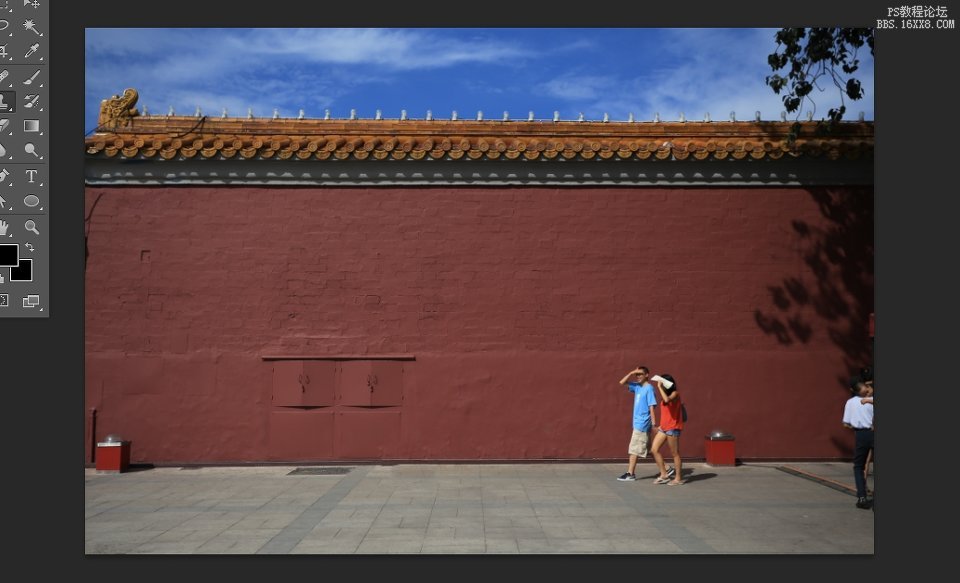
最后效果圖
6.內容識別功能
這好像是CS5之后才出的功能,所以,更新更新軟件還是很有好處的啦。這個功能是相當的方便,而且修補成功率也相當之高。比如,要去掉旁邊抱小孩兒的大叔,先用矩形把大叔框出來,然后——編輯——填充——內容選項選擇“內容識別”,確定~可以看到強大的PS馬上就把大叔去掉了……而且地上磚頭的紋路都那么像~
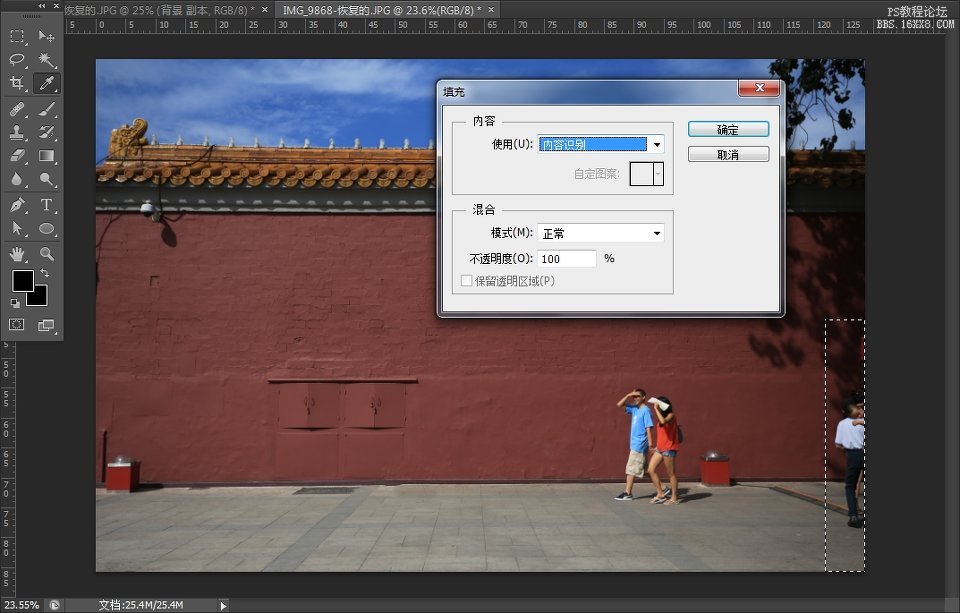
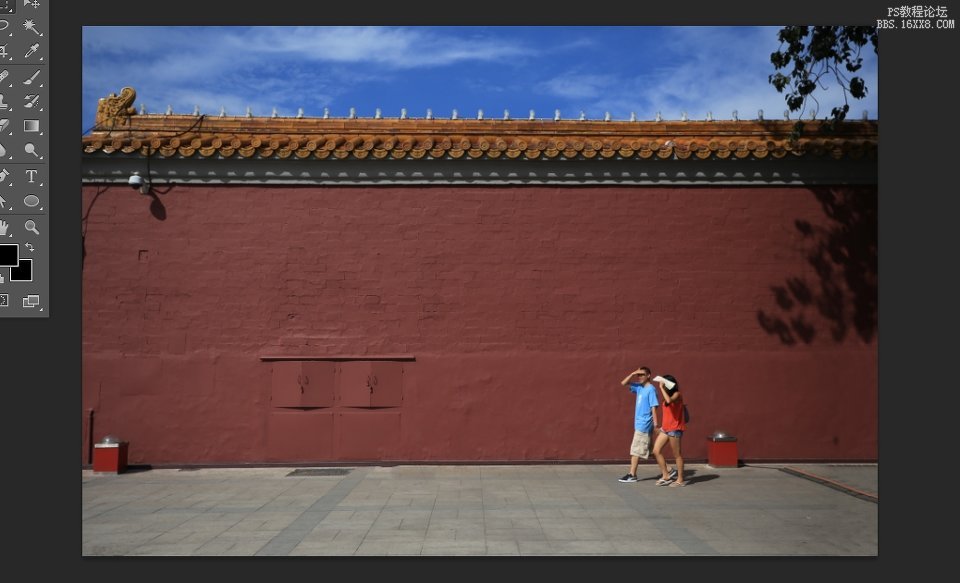
效果圖
這個功能真的很強大,可以沒有痕跡的去掉好多東西,另外,如果要去掉的東西是不規則的,用矩形和橢圓都框不起來的時候,比如各種亂七八糟四面分布的雜物,可以用鋼筆一下一下把東西圈出來,然后把路徑作為選區(就是在路徑下點那個虛線的圓圈)——delete——內容填充,確定。剩下的就一樣啦。
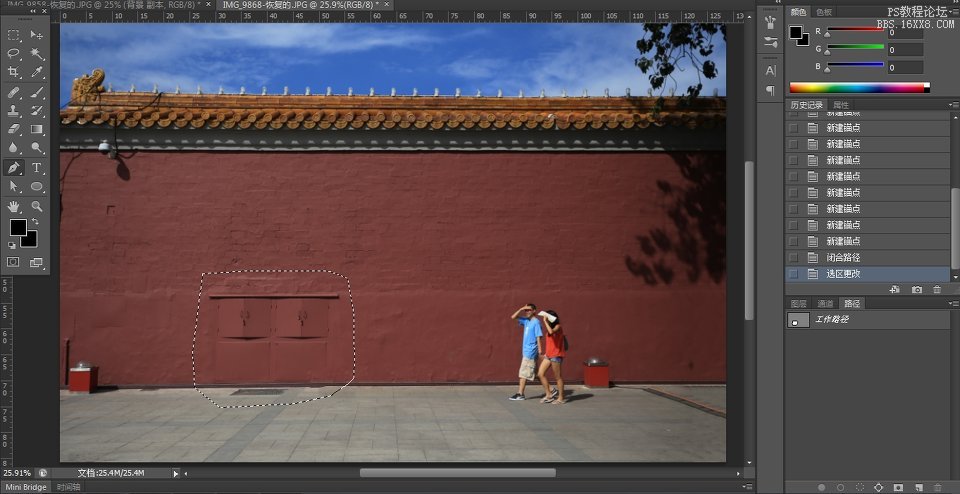
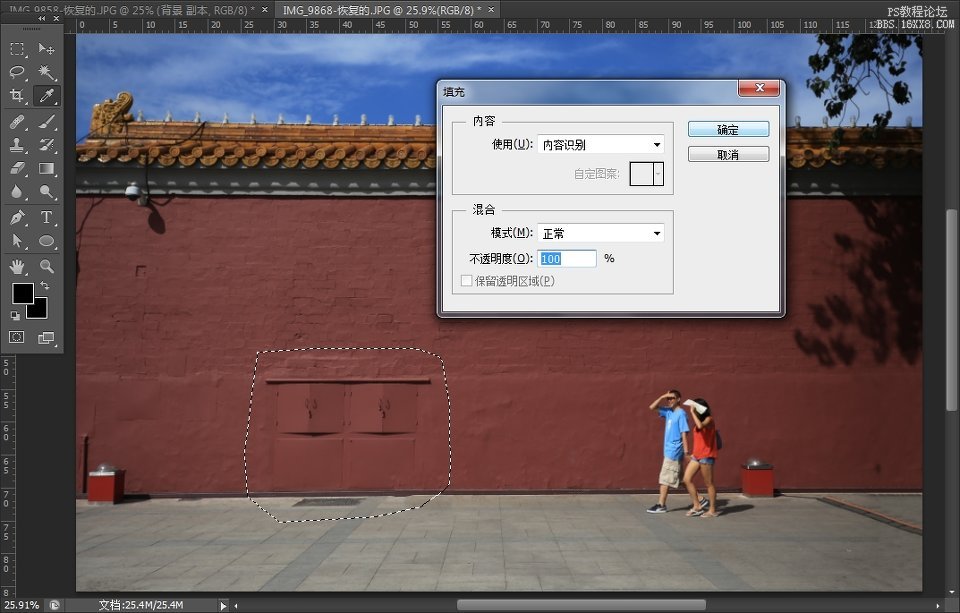
效果也是相當棒的。就不貼圖了。
好了,就這么多東西~謝謝大家支持~最后,這些工具配合使用,才能達到完美的畫面。

網友評論